Sådan slår du undertekster til på Zoom

Lær hvordan du slår undertekster til på Zoom. Zooms automatiske undertekster gør det lettere at forstå opkaldsindholdet.
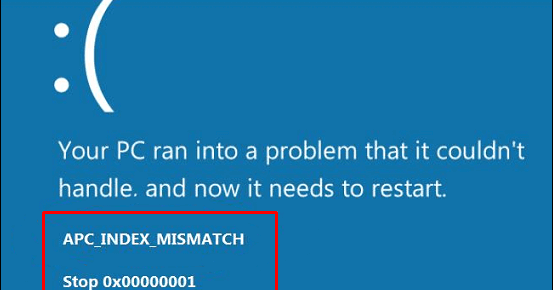
APC_INDEX_MISMATCH Blue Screen-fejl kommer altid på grund af den inkompatible systemdriver. Generelt opstår APC_INDEX_MISMATCH- fejl, når større systemdrivere som grafik, video og lyd bliver beskadiget eller korrupte eller forældede.
Der er forskellige andre tilgængelige årsager, der kan udløse APC_INDEX_MISMATCH Blue Screen Error på Windows 10-systemet.
Her i denne blog vil vi diskutere, hvordan man kan slippe af med APC_INDEX_MISMATCH BSOD-fejl.
Denne fejl udløses på grund af et misforhold i " APC State Index ". Det er en meget kompliceret fejlmeddelelse, der kan vises på ethvert Windows 10-system, der indeholder en dårligt programmeret driver.
Årsager til APC_INDEX_MISMATCH blå skærmfejl
Tricks til at rette APC_INDEX_MISMATCH-fejl i Windows 10
Før du anvender nogen af de givne rettelser nedenfor, skal du først starte dit system i fejlsikret tilstand. På grund af den blå skærm fejl, kan du ikke starte dit system normalt. Så besøg: Sådan starter du Windows 10 i fejlsikret tilstand og anvender de givne trin for at starte dit system i fejlsikret tilstand.
Rettelse 1: Geninstaller grafikdriveren
1. Åbn Kør-dialogboksen ved at trykke på Windows- tasten + R -tasten samtidig.
Skriv nu devmgmt.msc i kørselsboksen, og tryk på Enter for at åbne Enhedshåndtering .
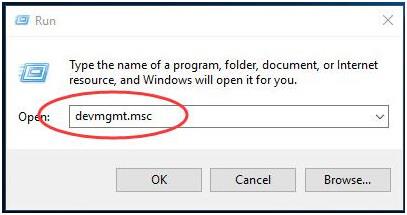
2. Klik på skærmadapterne for at udvide den. Efter det skal du højreklikke på skærmadapteren og vælge Afinstaller som vist på billedet.
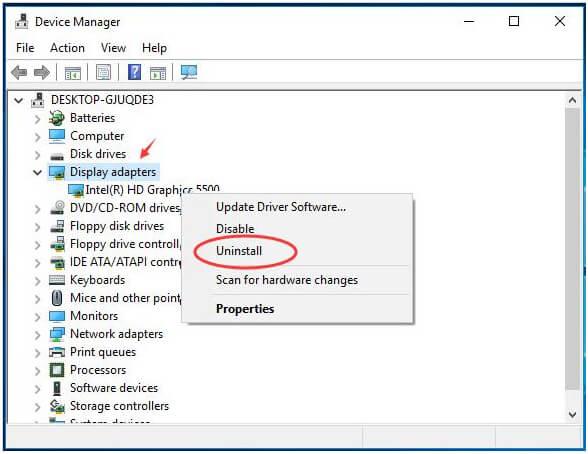
3. Marker Slet driversoftwaren til denne enhed, og klik derefter på OK .
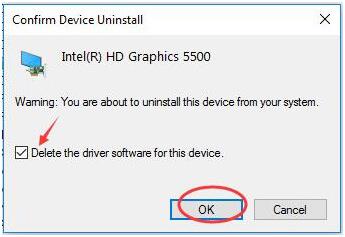
4. Åbn igen dialogboksen Kør (Win+R), skriv msconfig og tryk på Enter- tasten .
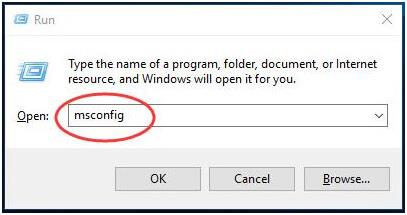
5. Tryk på Boot- ruden og fjern markeringen af Sikker opstart og klik på OK .
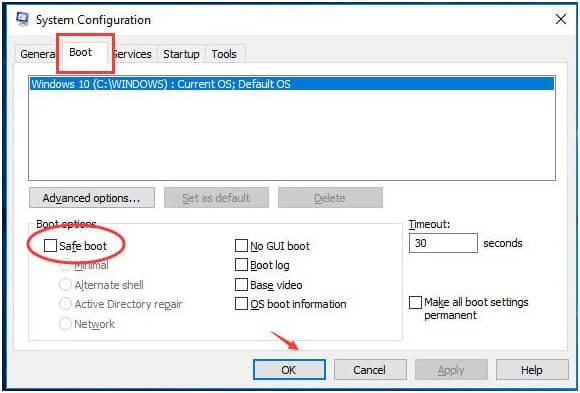
Nu vil dit system genstarte normalt og installere grafikdriveren automatisk.
Rettelse 2: Bekræft nyinstallerede drivere
Sørg for, at alle installerede systemdrivere er pakket med den seneste opdatering. Da en til tider forældet driver kan generere APC_INDEX_MISMATCH BSOD-fejl.
Når en af systemdriverne bliver inkompatible, begynder systemet at vise BSOD-fejl. Så sørg for, at hele de installerede enheder har den nyeste driver.
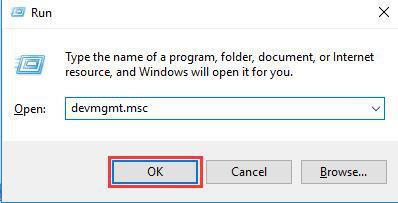
Bemærk – Eller du kan også installere opdateringerne direkte fra producentens websted.
Nå, du kan også nemt opdatere driverne uden at følge de givne trin nemt ved at bruge Driver Easy . Dette scanner, registrerer, opdaterer og retter de driverrelaterede fejl automatisk.
Få driveren nemt at opdatere og rette driverfejl.
Rettelse 3: Sørg for, at systemfiler er fejlfri
For at verificere dit systems filer, skal du køre kommandoen sfc/scannow. Denne kommando vil scanne og finde Windows-systemfiler, der er beskadiget eller forlagt.
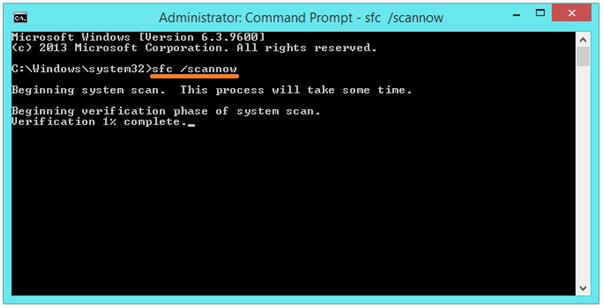
Denne kommando vil også tage et par minutter at fuldføre.
Rettelse 4: Slå Realtek HD Audio Manager fra fra start
Hvis du ikke fandt Realtek HD Audio Manager- applikationen på listen, skal du slukke for alle applikationer fra at starte med Windows 10.
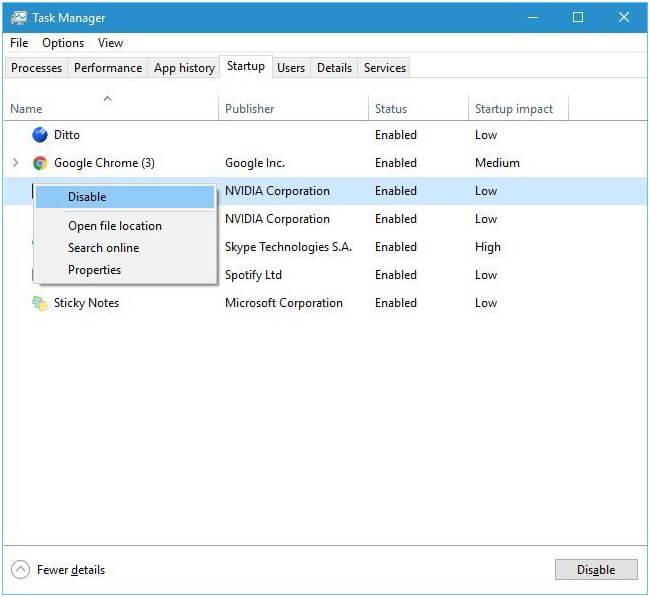
Fix 5: Tjek for harddiskkorruption
Det anbefales også at kontrollere systemharddisken for enhver form for fejl eller korruption.
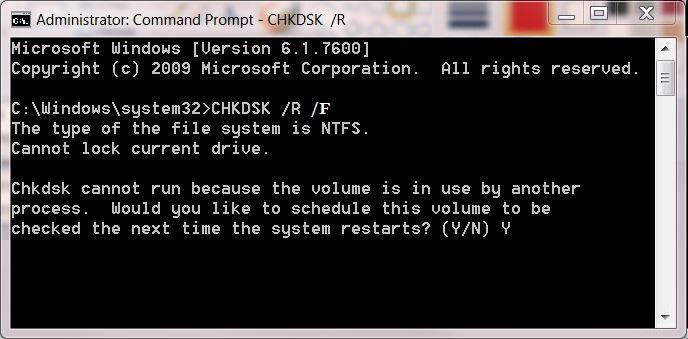
Efter afslutningen af denne kommando skal du muligvis genstarte Windows 10 PC.
Automatisk løsning: PC-reparationsværktøj
Efter at have rettet APC_INDEX_MISMATCH -fejlen, foreslås det at scanne dit system med et avanceret og kraftfuldt pc-reparationsværktøj. Dette er nødvendigt for at undgå og rette alle andre systemfejl, som er umulige at rette manuelt.
Så download og installer dette værktøj, og det vil automatisk scanne din pc/laptop for enhver form for fejl. Du behøver ikke nogen professionel erfaring for at betjene dette værktøj, da det er meget enkelt at installere og anvende. Med dette kan du rette forskellige fejl som BSOD, DLL, applikationsfejl, korruption i registreringsdatabasen og andre. Det optimerer også Windows PC-ydeevnen.
Få PC Repair Tool, for at gøre din pc/laptop fejlfri
Slutnoter:
Så det er værd at scanne dit system med dette automatiske reparationsværktøj for at gøre det fejlfrit.
Nå, alt dette om apc_index_mismatch-fejlen på Windows 7, 8, 8.1 & 10
Jeg forsøgte at sammensætte de mulige løsninger for at slippe af med apc_index_mismatch BSOD-fejlen. Følg de givne løsninger en efter en omhyggeligt og gør dit system fejlfrit.
Hvis du har spørgsmål, så skriv til os i kommentarfeltet nedenfor.
Lær hvordan du slår undertekster til på Zoom. Zooms automatiske undertekster gør det lettere at forstå opkaldsindholdet.
Modtager fejludskrivningsmeddelelse på dit Windows 10-system, følg derefter rettelserne i artiklen og få din printer på sporet...
Du kan nemt besøge dine møder igen, hvis du optager dem. Sådan optager og afspiller du en Microsoft Teams-optagelse til dit næste møde.
Når du åbner en fil eller klikker på et link, vil din Android-enhed vælge en standardapp til at åbne den. Du kan nulstille dine standardapps på Android med denne vejledning.
RETTET: Entitlement.diagnostics.office.com certifikatfejl
For at finde ud af de bedste spilsider, der ikke er blokeret af skoler, skal du læse artiklen og vælge den bedste ikke-blokerede spilwebsted for skoler, gymnasier og værker
Hvis du står over for printeren i fejltilstandsproblemet på Windows 10-pc og ikke ved, hvordan du skal håndtere det, så følg disse løsninger for at løse det.
Hvis du undrede dig over, hvordan du sikkerhedskopierer din Chromebook, har vi dækket dig. Lær mere om, hvad der sikkerhedskopieres automatisk, og hvad der ikke er her
Vil du rette Xbox-appen vil ikke åbne i Windows 10, så følg rettelserne som Aktiver Xbox-appen fra Tjenester, nulstil Xbox-appen, Nulstil Xbox-apppakken og andre..
Hvis du har et Logitech-tastatur og -mus, vil du se denne proces køre. Det er ikke malware, men det er ikke en vigtig eksekverbar fil til Windows OS.
![[100% løst] Hvordan rettes meddelelsen Fejludskrivning på Windows 10? [100% løst] Hvordan rettes meddelelsen Fejludskrivning på Windows 10?](https://img2.luckytemplates.com/resources1/images2/image-9322-0408150406327.png)




![RETTET: Printer i fejltilstand [HP, Canon, Epson, Zebra & Brother] RETTET: Printer i fejltilstand [HP, Canon, Epson, Zebra & Brother]](https://img2.luckytemplates.com/resources1/images2/image-1874-0408150757336.png)

![Sådan rettes Xbox-appen vil ikke åbne i Windows 10 [HURTIG GUIDE] Sådan rettes Xbox-appen vil ikke åbne i Windows 10 [HURTIG GUIDE]](https://img2.luckytemplates.com/resources1/images2/image-7896-0408150400865.png)
